Jak zakázat "inteligentní síťový přepínač" společnosti Samsung, abyste se vyhnuli příliš velkému množství dat

Vystavte si to: Sedíte v restauraci nebo v kavárně, jen nechtěně surfujete po internetu v telefonu. Být jako důvtipný uživatel, jste připojeni k veřejnému Wi-Fi a ukládat data. Najednou veřejná Wi-Fi přestane fungovat. Ale nemusíte se obávat, protože funkce "Smart Network Switch" na telefonech Samsung automaticky přepne na mobilní připojení, když je Wi-Fi příliš slabý.
V podstatě, když telefon detekuje problém s Wi-Fi , zůstane připojen, ale místo toho použije mobilní data - alespoň dokud nebude připojení Wi-Fi stabilní znovu. Je to vynikající funkce, která se má zapnout.
SOUVISEJÍCÍ: Jak monitorovat (a snižovat) používání vašich dat v systému Android
Bude zřejmě využívat více mobilních dat. Pokud jste jedním z mnoha lidí, kteří se rozhodli používat co nejméně mobilních dat, abyste šetřili peníze, Smart Network Switch je pravděpodobně nevýhodou, nikoli obrácenou stránkou. Vzhledem k tomu, že se technicky neodpojuje od sítě Wi-Fi, stále ukazuje, že existuje aktivní Wi-Fi připojení, a to i přes mobilní data. Takže v podstatě nemáte možnost vědět, kdy používáte Wi-Fi nebo mobilní data, a vaše použití může bez problémů urychlit, aniž byste si to uvědomili.
Pokud to zní jako vy, zde je jak vypnout funkci. , s touto cestou, první věcí, kterou budete chtít udělat, je přeskočit se do nabídky Nastavení tím, že se dotknete ikony oznacení.
Jednou z prvních voleb v této nabídce je "Wi -Fi. "Vraťte se a otevřete to.
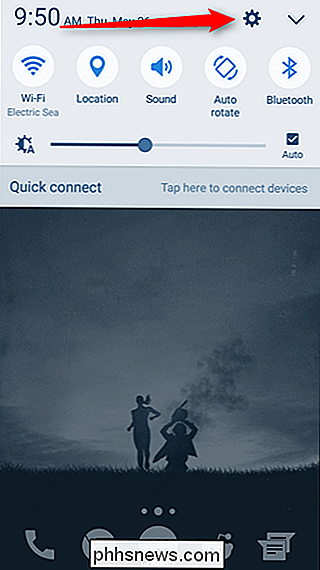
V pravém horním rohu menu Wi-Fi je tlačítko, které přečte" MORE. "Klepněte na tlačítko a vyberte" Smart switch. "
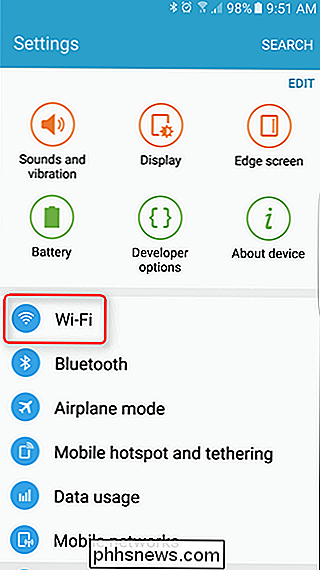
vyvolejte dialogové okno s krátkým vysvětlením toho, co dělá inteligentní síťový přepínač, spolu s dvěma možnostmi: "Zapnuto" a "Vypnuto". Zvolte tu vhodnou možnost, co se zde snažíte, což by mělo automaticky zavřít toto pole.
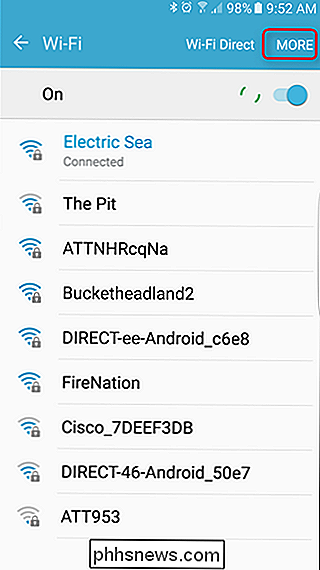
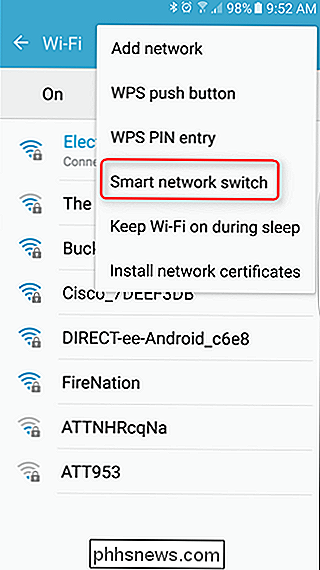
To je to, že jste skončili.
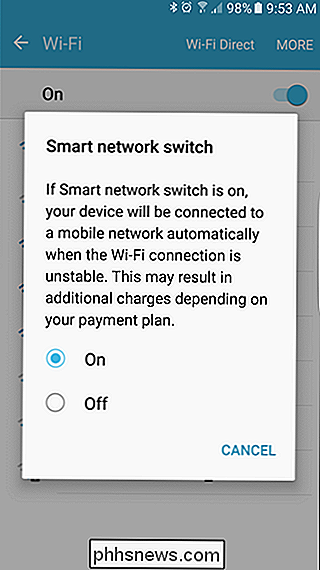
Kromě použití dodatečných dat může funkce Smart Network Switch způsobit potíže při pokusu o nastavení zařízení, jako je Chromecasts-sin komunikují prostřednictvím Wi-Fi pro proces nastavení, ale zařízení Chromecast neposkytuje vlastní data, telefon ji rozpozná jako slabé připojení a přepne se na mobilní data. Tím se účinně zruší proces nastavení zařízení Chromecast, protože telefon již není připojen k němu. Chcete-li to vyřešit, stačí zakázat funkci Smart Network Switch při nastavování Chromecastu a můžete jej znovu aktivovat. Snadné peasy.

Jak ovládat dům Smart HomeKit Když jste mimo domov
Chcete-li získat přístup ke všem funkcím inteligentního domova poháněného HomeKit, když jste mimo doma sladký domov, můžete - dokud máte ve svém domě Apple TV nebo iPad. Přečtěte si, jak vám to ukážeme. Jak Apple TV a iPad mohou fungovat jako HomeKit Huby Systém HomeKit společnosti Apple umožňuje ovládat svůj inteligentní domov z vašeho zařízení iOS pomocí aplikací, widgetů a nejvíce futuristických - celý váš hlas prostřednictvím integrace Siri.

Jak odpovídat na e-maily ve vašem Apple Watch
Až do watchOS 2 aplikace "Mail" mohla zobrazovat pouze upozornění a zobrazovat příchozí e-maily. Nyní můžete odpovědět na e-mailové zprávy v e-mailu pomocí aplikace Apple Sledujte stejným způsobem, jakým můžete odpovědět na textové zprávy na vašich hodinkách. Existují tři způsoby, jak odpovědět na e-maily pomocí aplikace Apple Watch.



